Mela, un supereroe per i genitori
Pensavo già che la mia vita fosse abbastanza caotica prima di aggiungere un bambino al mix. Il mio piccolo Elijah ha 20 mesi ormai, e l’ultimo anno e mezzo è passato più velocemente di qualsiasi altro periodo che io ricordi. Se sei un genitore, sono sicuro che ti puoi relazionare con la natura frenetica che viene con il territorio. Fortunatamente, viviamo in un’epoca in cui la tecnologia, come in molti altri settori della nostra vita, può essere di grande aiuto. Quindi per me, fare il genitore con i dispositivi Apple è uno stile di vita.
Glossario
Fare i genitori con i dispositivi Apple, c’è un’applicazione per questo!
Elijah ha 20 mesi, e anche se ci ho provato, non ha ancora raggiunto l’età in cui è interessato o capisce molte delle applicazioni educative disponibili su iOS. Detto questo, non mi ha impedito di scaricare una collezione di applicazioni educative e per bambini per il futuro.
RELATIVO: Modalità Bambini sul tuo iPad, How-To
Lo slogan “c’è un’app per questo” vale sicuramente per la genitorialità. Dai tracciatori di gravidanza alle guide nutrizionali per bambini e ai pianificatori di pasti fino ai baby monitor, c’è un’app per tutto quello che vi viene in mente. Tuttavia, per quanto io ami le app, ce ne sono solo alcune che rimangono sul mio iPhone per più di qualche giorno.
Amazon Video App
C’è un’applicazione su cui continuo a fare affidamento più di ogni altra, Amazon Video. Può sembrare una scelta strana, ma resta con me. Amazon Video ha una funzione killer che non è stata disponibile su nessun altro servizio di streaming e sono al punto che non posso vivere senza.
Nel 2016, Netflix ha finalmente annunciato la stessa funzione. Quindi, Netflix potrebbe presto diventare per me vitale quanto Amazon Prime Video. In entrambi i casi, questa funzione significa che è possibile scaricare qualsiasi contenuto incluso nel catalogo Prime Video o Netflix direttamente sul proprio dispositivo iOS.
Ciò significa che posso riprodurre i video in qualsiasi momento e ovunque senza toccare i miei dati cellulari . Come sono sicuro che tu sappia, i video divoreranno i tuoi dati più velocemente di qualsiasi altra cosa.
RELATIVO: Come gestire gli eccessi di dati cellulari
È necessario un abbonamento ad Amazon Prime o un abbonamento separato ad Amazon Video per poter accedere ai contenuti video di Amazon Prime. Ma solo per questa funzione, trovo che valga la pena un abbonamento ad Amazon Prime.
Ora, come ogni buon genitore, limitiamo certamente il tempo in cui il nostro bambino si siede davanti a Topolino. Detto questo, ci sono molte situazioni in cui abbiamo semplicemente bisogno di farlo divertire.
RELATIVO: Come usare il timer a riposo con il tuo iPad e iPhone
Poter giocare a tutti i grandi spettacoli per bambini su Amazon Video mentre siamo fuori a cena o in macchina è semplicemente un salvavita.
E’ diventato il nostro momento in cui vogliamo disperatamente far divertire Elia.
The Apple Watch, un dispositivo per genitori in movimento!
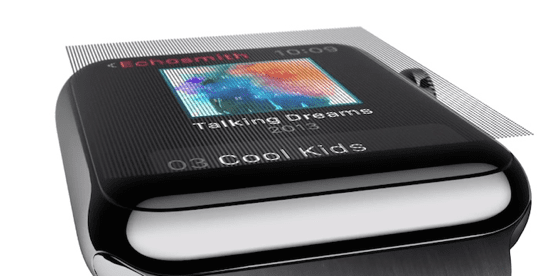
L’Apple Watch è, a mio parere, uno dei dispositivi più preziosi per i genitori in movimento. L’orologio mi aiuta ad essere un guidatore più sicuro, perché posso vedere rapidamente chi chiama senza bisogno di prendere il telefono. Inoltre, è ottimo per controllare le notifiche quando ho le mani occupate, cosa che sembra sempre.
Per la maggior parte di noi, essere connessi è una parte importante della nostra vita quotidiana. Che si tratti di relazioni, di lavoro o di qualsiasi altra cosa, l’orologio rende più facile stare al passo con qualsiasi cosa sia necessario stare al passo. So che può sembrare una piccola cosa, ma quando sono a casa a giocare con Elijah, non tengo il telefono con me.
Quindi, essere in grado di rispondere alle chiamate e rispondere ai messaggi senza dover interrompere il tempo di gioco è eccellente.
I promemoria sono il nostro amico
Uno dei miei casi d’uso preferiti in assoluto per l’orologio è quando sono al supermercato. Io e mia moglie di solito andiamo a turno al negozio per dare all’altro un po’ di tempo per rilassarsi. Così, ho quasi sempre con me Elia.
Abbiamo una lista della spesa condivisa nell’app Promemoria dove possiamo entrambi aggiungere articoli e quando sono al negozio posso tirare fuori la lista sul mio orologio e controllare gli articoli mentre vado. Anche in questo caso, può sembrare una piccola cosa, ma non dover tirare fuori il mio telefono ogni 30 secondi al negozio per controllare gli articoli e vedere cosa mi serve per la prossima volta è incredibilmente conveniente.
Sono un mucchio di queste piccole comodità che, secondo me, rendono grande l’orologio.
In effetti, penso che conveniente sia la parola migliore che posso usare per descrivere l’orologio. È necessario? Certo che no, ma è uno di quei dispositivi che possono rendere la vita un po’ più facile.
Impostazione delle restrizioni per iPhone e iPad
Naturalmente una delle parti più importanti dell’uso della tecnologia quando si fa il genitore è assicurarsi che sia sicura per i propri figli. Sono rimasto stupito da quello che Elijah è riuscito a fare con il mio iPhone a soli 20 mesi. Naturalmente, la maggior parte di tutto è per caso, ma è comunque impressionante. Proprio l’altro giorno gli ho lasciato il mio telefono sbloccato e nel giro di un minuto era in videochiamata su FaceTime con mia zia.
Così, anche a 20 mesi, ho iniziato a prendere precauzioni per tenere il mio iPhone al sicuro per lui. Il modo migliore per farlo è usare quello che Apple chiama Restrizioni.
Per attivare le Restrizioni, andare su Impostazioni; Generale; Restrizioni e toccare Abilita Restrizioni . Vi verrà richiesto di creare una password che dovrete disattivare Restrizioni in seguito, quindi assicuratevi di ricordarla. Se la perdi o la dimentichi, dovrai cancellare l’intero dispositivo e impostarlo di nuovo per rimuovere la password Restrizioni. Quindi, state attenti.
Con Restrizioni, è possibile bloccare varie aree e applicazioni su iOS. Ad esempio, è possibile bloccare l’accesso a specifiche app come Safari, Camera, FaceTime, che sarebbero tornate utili qualche settimana fa, l’App Store e persino Siri. La limitazione dell’uso dell’App Store disattiva anche gli acquisti in-app.
Ora, non c’è alcuna possibilità che tu sia la prossima storia di un genitore il cui figlio si è imbattuto in un grande disegno di legge giocando a Candy Crush!
RELATIVO: Come impostare e utilizzare la condivisione familiare per i vostri dispositivi Apple
Limitazione delle applicazioni di terze parti
È importante ricordare che questa sezione consente di limitare l’accesso solo alle applicazioni integrate di Apple e non alle applicazioni di terze parti. Se c’è un’applicazione di terze parti che non volete assolutamente che vostro figlio utilizzi, l’unico modo per limitare l’accesso è cancellare l’applicazione dal dispositivo e poi disattivare l’opzione Installare applicazioni in Restrizioni in modo che l’applicazione non possa essere scaricata di nuovo.
Oltre alle app, è possibile controllare anche altre impostazioni. Ad esempio, è possibile limitare il volume in modo che il bambino non diventi sordo mentre ascolta la musica. Importanti funzioni per la privacy sono disponibili anche in Restrizioni. Un ottimo esempio è la possibilità di disattivare l’accesso ai contatti. In questo modo non dovete preoccuparvi che vostro figlio invii messaggi di testo a tutti i vostri contatti.
Restrizioni sulla vostra Apple TV
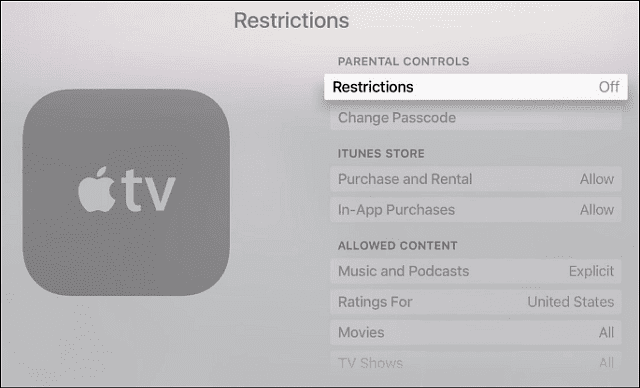
Allo stesso modo, se si utilizza la Apple TV in casa, è possibile utilizzare la funzione Restrizioni per gestire i contenuti e l’accesso all’account. Toccate su Impostazioni; Generale; Restrizioni usando il vostro telecomando Siri. Impostate una password di 4 cifre per la funzione Restrizioni. Ora potete accedere alle diverse funzioni per gestire gli acquisti e i contenuti. Qui potete bloccare gli acquisti in-app e bloccare i contenuti espliciti.
Guarda il mio video su come io e mia moglie, in qualità di genitori, usiamo i prodotti Apple giorno per giorno
Riproporre i vecchi Mac per i vostri bambini
Quando acquistiamo nuovi Apple MacBook e iMac, spesso tendiamo a vendere il nostro vecchio computer o, meglio ancora, a configurarlo in modo che i bambini della famiglia possano usufruire dell’iMac di famiglia che accoglie tutti nell’angolo del vostro angolo.

Se state cercando di riconfigurare il vostro vecchio iMac o Macbook per i vostri bambini, ci sono alcuni consigli essenziali che dovreste seguire per proteggere la privacy e gestire i contenuti a cui hanno accesso sull’iMac.
RELATIVO: Riproporre il vostro vecchio iMac per i vostri piccoli, Guida essenziale
Penso che essere dotati di strumenti in grado di calmare, lenire e divertire i nostri figli sia un aspetto importante della genitorialità. Naturalmente, come per qualsiasi cosa, c’è un equilibrio nel permettere ai bambini di usare la tecnologia e la moderazione è sempre una buona cosa. Ma, c’è così tanto che i nostri figli possono imparare, e hanno bisogno di imparare, di questi tempi, sulla tecnologia.
Tuttavia, assicurarsi che il dispositivo che stanno usando sia sicuro è una preoccupazione significativa. Impostare delle restrizioni su iOS è il modo migliore per eliminare questa preoccupazione ogni volta che si consegna un dispositivo iOS al proprio bambino.
